
Вас волнуют вопросы: «Как подключить Ватсап?», «Как начать экономить на услугах мобильной связи?». Вы получите ответы на эти и многие другие вопросы, прочитав эту полезную практическую информацию.
Зачем подключать Вацап?
Что вы получите, если присоединитесь к социальной сети Вацап:
- Абсолютно бесплатный обмен информацией (пересылка сообщений с вложениями в виде фото или других файлов) между пользователями приложения.
- Возможность совершения видео- и аудиозвонков.
- Удобное приложение, занимающее очень мало места в смартфоне и не мешающее работе любых других приложений и программ.
- Push-уведомления, которые всегда вовремя оповестят о любых событиях в вашем аккаунте, даже если программа закрыта или находится в фоновом режиме.
- Возможность знакомиться с новыми интересными людьми и участвовать в групповых чатах по интересам.
Что нужно для подключения?
Чтобы подключить Whatsapp App («App» – сокращенно от «Application» – приложение), вам необходимо иметь:
- Доступ в интернет, причем не важно, будет это 3G, 4G или Wi-Fi в общественном месте.
- Смартфон с операционной системой Android, IOS (iPhone), Windows. При этом ОС должна быть: для Андроида — версия 2.3.3 или более новая, для IOS — версия 7 или более поздняя, для Виндоус — версия 8 и выше.
- Несколько минут вашего времени.
Процесс подключения
Подключиться к системе бесплатно можно так:
Первый способ
1. Зайдите в магазин вашего телефона. Обычно он находится в главном меню устройства или в интернете по адресу:
- play.google.com/store для Андроидов,
- itunes.apple.com/ru/ для Айфонов,
- microsoftstore.com/store для Виндоус Фонов,
- appworld.blackberry.com/webstore для Блэкбэрри.
2.В поисковике веб-магазина наберите название искомой программы на английском языке.
3.Выполните поиск.
4.Когда вы увидите в результатах поиска Whatsapp на телефон, войдите в этот раздел.
5.Нажмите «Скачать», «Получить приложение», «Загрузить» (название кнопки для скачивания зависит от фирмы-производителя вашего смартфона).
6.Подождите, пока закачка не закончится.
7.Если установка данного программного обеспечения не началась автоматически, отыщите скачанный файл и тапните по нему.
8.Когда на экране появится окно для ввода номера телефона, внесите его, а также выберите свою страну из списка.
9.Нажмите «Ок» (еще варианты: «Продолжить», «Далее»).
10.Обратите внимание, что на указанный ранее номер телефона (это должен быть тот телефон, на который вы производите установку программы) через несколько минут придет сообщение с несколькими цифрами секретного кода. Запишите их.
11.Введите код в следующем окне установщика.
Второй способ
Если у вас нет возможности зайти в магазин для приложений, можно скачать официальные дистрибутивы с сайта разработчика (www.whatsapp.com) в разделе «Скачать». После получения файла для установки на телефон выполните все действия из предыдущей инструкции, начиная с седьмого пункта.
Таким образом, выполнив все, описанное выше, вы произведете подключение Васап на свой телефон, причем совершенно бесплатно. Как видите, не нужно придумывать никакие пароли или логины, так как идентификатором является номер мобильного телефона.
Подключение на компьютер
Если у вас уже есть зарегистрированный Вацап на смартфоне, но небольшого экрана мобильного устройства уже не хватает для полноты отображения всей информации, подключите мессенджер на ПК, — и вы сможете просматривать присланные ролики на большом (по сравнению с телефоном) экране монитора.
Для этого:
1.Зайдите в любой интернет-браузер на вашем компьютере.
2.Перейдите на сайт web.whatsapp.com — это ресурс, позволяющий в режиме реального времени создать дублирующий аккаунт вашему, уже существующему. Вы увидите на экране QR-код и рекомендации подключиться к сети Вай-Фай для уменьшения расходов.
3.Возьмите смартфон с уже установленной программой Вацап.
4.Если у вас — Android, Windows Phone или смартфон Nokia:
- зайдите в своем телефоне в Whatsapp,
- перейдите в меню,
- выберите пункт «Whatsapp Web».
если у вас — BlackBerry десятого поколения:
- откройте программу,
- проведите пальцем по экрану сверху вниз,
- нажмите на пункт «Вацап Веб»;
если у вас — более старый BlackBerry:
- войдите в прогу,
- нажмите «Чаты»,
- войдите в «Меню»,
- перейдите в «Whatsapp Web».
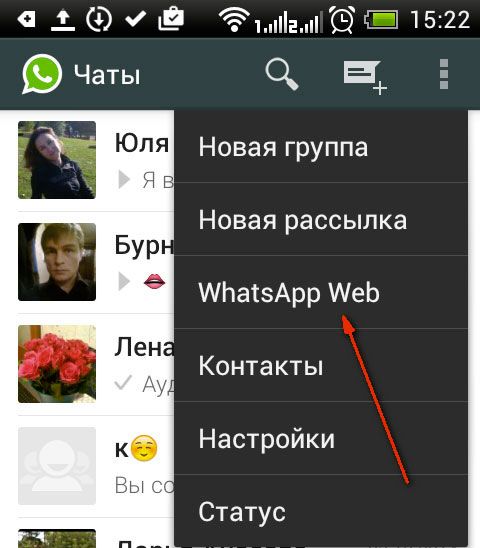
5.Теперь нужно отсканировать тот QR-код, составленный из квадратиков, который высвечивается у вас на экране монитора с помощью видеокамеры смартфона. Для осуществления процесса сканирования потребуется всего лишь навести видоискатель вашего смартфона на дисплей компьютера и нажать на кнопку (тапнуть по ней), чтобы работал сканер.
Вацап прост в установке и использовании после быстрой процедуры подключения абонента к сети и создания его аккаунта. Больше подробностей можно узнать, прочитав про другие функции мессенджера здесь.
Видео по теме:

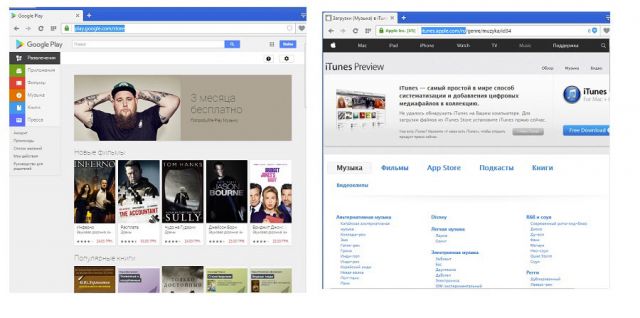
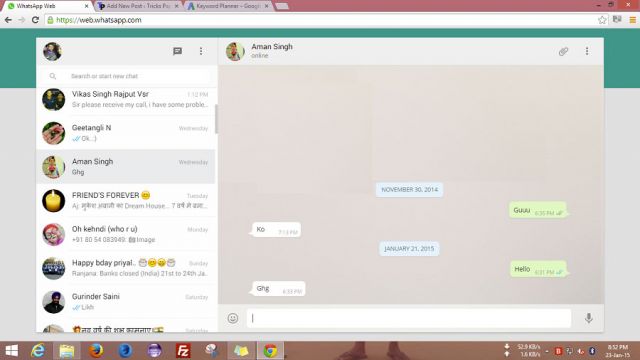
 Как скачать новую версию Ватсап
Как скачать новую версию Ватсап


Комментарии
Алёна 16.03.17
Интересовал способ подключения ватсапа на компьютер. В статье подробно все описано и мне удалось подключить ватсап с первого раза (пробовала это сделать самостоятельно, но не получалось), спасибо большое!